Hello everybody:
Most of us have several online hosting services configured, and our documents distributed among them: Google Drive, Dropbox, OneDrive, Box … And unless you are very organized and use each of them for a specific purpose, in the end so much variety usually ends in chaos and you don’t know what you keep in each one of them.
This is where a service like MultCloud can come in handy. It is a platform that combines multiple online file hosting services in a single interface , so that you can control them all at the same time comfortably, move files from one to another and combine the available space between them.
How to start using MultCloud
To use MultCloud you can identify yourself with your Facebook or Google credentials, or if you prefer, create a new user account. One detail that I liked is that if you just want to browse to see what it is like without committing to anything , you just have to click on the “Experience without signing up” button.
Once you are identified as a user, you can start adding the hosting services you use. MultCloud has support for more than 20, from the most popular like Dropbox, Google Drive or OneDrive, to lesser known ones like WebDav, CloudMe or Cubby.
Multcloud
In most cases, MultCloud will use the API of the service in question to connect it with its platform. Logically, you will have to give the corresponding permissions. In other cases, you will have to provide the access data directly to MultCloud (for example, if you add your own FTP server), which may raise some questions regarding security and privacy for some users .
After having connected your hosting services with MultCloud, you can manage them comfortably from your file manager . The services appear in a sidebar on the left, while the window on the right shows the contents of the one you have currently selected.
Multcloud
Moving files between services, the most practical
It should be noted that from the file manager you can perform all kinds of operations, such as deleting or renaming files, creating new folders and of course, moving files from one service to another – something for which MultCloud is especially useful. You can do it with individual files, or if it is a complete backup, use the Transfer tool. This tool allows you to move entire folders and has some configuration options to control whether files are renamed, overwritten, etc.
MultCloud has a free version with some limitations : you cannot schedule file transfers or use transfer filters. Also, the data traffic in the free version is limited to 2 TB, but it can be raised to 10 TB by spamming the service a bit on your social media profiles.
In summary, MultCloud is an interesting service because it allows you to more comfortably manage multiple file hosting services – and it is especially very useful if for some reason you want to move all your files from one service to another . On the contrary, using it means giving an application access to your information from Dropbox, Google Drive, OneDrive and others, and at this point each one must decide to what extent they trust.
More information | MultCloud
——–SPANISH TRANSLATION———– TRADUCCIÓN A ESPANOL——
La mayoría de nosotros tiene varios servicios de alojamiento online configurados, y nuestros documentos repartidos entre ellos: Google Drive, Dropbox, OneDrive, Box… Y a menos que seas muy organizado y utilices cada uno de ellos para un objetivo concreto, al final tanta variedad suele acabar en caos y no sabes qué guardas en cada uno de ellos.
Aquí es donde un servicio como MultCloud puede ser de utilidad. Se trata de una plataforma que combina múltiples servicios de alojamiento de ficheros online en una sola interfaz, de forma que puedes controlarlos todos a la vez cómodamente, mover ficheros de uno a otro y combinar el espacio disponible entre ellos.
Cómo empezar a usar MultCloud
Para usar MultCloud puedes identificarte con tus credenciales de Facebook o Google, o si lo prefieres, crear una cuenta nueva de usuario. Un detalle que me ha gustado es que si sólo quieres curiosear para ver cómo es sin comprometerte a nada, no tienes más que hacer clic en el botón “Experience without signing up”.
Una vez identificado como usuario, puedes empezar a añadir los servicios de alojamiento que utilizas. MultCloud tiene soporte para más de 20, desde los más populares como Dropbox, Google Drive o OneDrive, hasta otros menos conocidos como WebDav, CloudMe o Cubby.
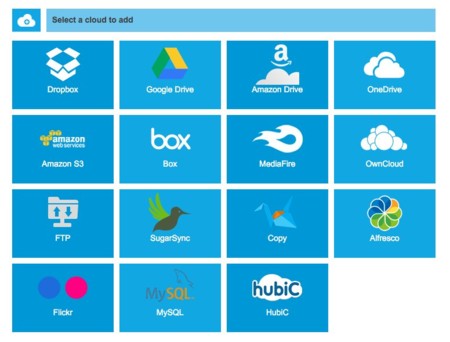
En la mayoría de casos MultCloud utilizará la API del servicio en cuestión para conectarlo con su plataforma. Lógicamente, tendrás que dar los permisos correspondientes. En otros casos, tendrás que proporcionar los datos de acceso directamente a MultCloud (por ejemplo, si añades un servidor FTP propio), lo que puede plantear a algunos usuarios ciertas dudas en cuanto a seguridad y privacidad.
Después de haber conectado tus servicios de alojamiento con MultCloud, puedes gestionarlos cómodamente desde su gestor de ficheros. Los servicios aparecen en una barra lateral a la izquierda, mientras que la ventana de la derecha muestra los contenidos del que tengas seleccionado en ese momento.
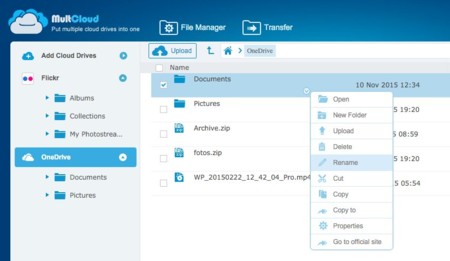
Mover ficheros entre servicios, lo más práctico
Cabe destacar que desde el gestor de ficheros puedes realizar todo tipo de operaciones, como borrar o renombrar ficheros, crear nuevas carpetas y por supuesto, mover los ficheros de un servicio a otro – algo para lo que MultCloud es especialmente útil. Puedes hacerlo con ficheros individuales, o si se trata de un backup completo, usar la herramienta Transfer. Esta herramienta permite mover carpetas enteras y cuenta con algunas opciones de configuración para controlar si los ficheros se renombran, se sobrescriben, etc.
MultCloud tiene una versión gratuita con algunas limitaciones: no se pueden programar transferencias de ficheros ni tampoco usar los filtros de transferencia. Además, el tráfico de datos en la versión gratis está limitado a 2 TB, pero se puede subir a 10 TB haciendo un poco de spam del servicio en tus perfiles de redes sociales.
En resumen, MultCloud es un servicio interesante porque permite gestionar de forma más cómoda múltiples servicios de alojamiento de ficheros – y es sobre todo muy útil si por alguna razón quieres mover todos tus ficheros de un servicio a otro. Por contra, usarlo supone darle acceso a una aplicación a tu información de Dropbox, Google Drive, OneDrive y demás, y en este punto cada uno debe decidir hasta dónde confía.